카카오톡에서 다른 사용자와 파일 공유를 했을 때 파일이 저장된 위치를 잘 몰라 파일을 열거나 삭제하지 못하는 사용자가 있는데요. 사진, 동영상의 경우 사진 앱에 바로 저장되지만 아이폰에서 기본적으로 열 수 없는 문서나 압축 파일의 경우 어디에 저장되는지 잘 알지 못하는 경우가 대부분입니다.
아이폰은 샌드박스 구조로 인해 각 애플리케이션의 독립적인 저장 공간을 가지게 되며, 이로 인해 다운로드한 파일이 다른 앱과 격리되어 저장됩니다. 이러한 구조는 보안성을 높이는 데 기여하지만, 사용자는 다운로드한 파일을 찾고 관리하는 데 어려움을 겪을 수 있습니다.
이 글에서는 아이폰에서 카카오톡으로 다운로드한 파일을 찾고 삭제하는 방법을 살펴보고, 사용자들이 보다 쉽게 파일을 관리할 수 있는 방법에 대해 알아보겠습니다.
목차
아이폰 카카오톡 다운로드 받은 파일 찾기
앞서 서두에서 아이폰의 샌드박스(Sandbox)를 언급했는데요. 샌드박스는 애플리케이션마다 고유의 공간을 가지며 앱 끼리는 격리되어 있는 구조를 얘기합니다.
즉, 카카오톡에서 내려 받은 파일은 카카오톡 안에서만 열 수 있으며, 다운로드 받은 파일의 경로 또한 카카오톡 내부에 저장되는 것인데요.
다운로드 받은 파일을 아이폰의 파일 앱에서 열려면 카카오톡 안에서 꺼내어 다시 저장해야 하는 구조입니다. 카카오톡에서 다운로드 받은 파일을 파일 앱으로 복사하려면 다음과 같은 과정을 거칩니다.
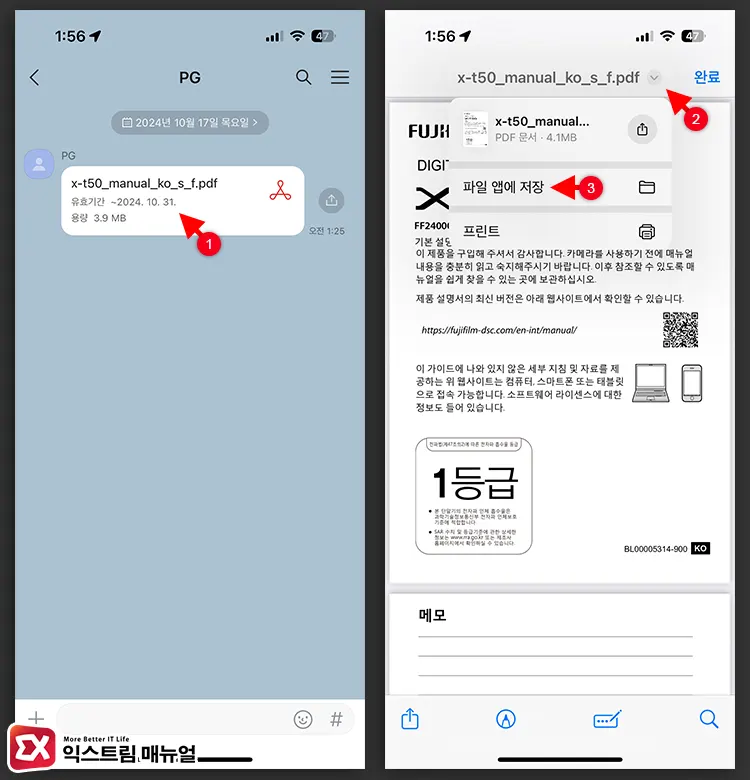
- 카카오톡 앱 열기: 아이폰에서 카카오톡 앱을 실행합니다.
- 채팅방 선택: 다운로드한 파일이 있는 채팅방을 선택합니다. 해당 채팅방에서 파일이 전송된 대화 내용을 찾아보세요.
- 파일 보기: 채팅방 상단의 대화명(또는 상대방 이름)을 클릭합니다. 그러면 채팅방 정보가 나타납니다.
- 미디어 및 파일: 채팅방 정보 화면에서 ‘미디어’ 또는 ‘파일’ 섹션을 찾아 클릭합니다. 여기에서 해당 채팅방에서 주고받은 모든 파일과 이미지를 확인할 수 있습니다. 채팅 내용에서 찾을 수도 있습니다.
- 파일 선택: 다운로드한 파일을 찾아 선택하면, 파일의 미리보기 화면이 나타납니다.
- 파일 앱에 저장: 파일명 오른쪽의 화살뵤 버튼을 눌러 메뉴를 펼친 다음, ‘파일 앱에 저장’을 선택합니다. 그리고 저장될 폴더를 선택해 저장합니다.
아이폰의 카카오톡에서 다운로드 받은 파일 삭제하기
다운로드 받은 파일은 채팅방 안에 계속 남아있으며 공간을 차지하므로 다운로드 받은 파일을 삭제하려면 채팅방에 첨부된 파일을 정리해야 합니다.
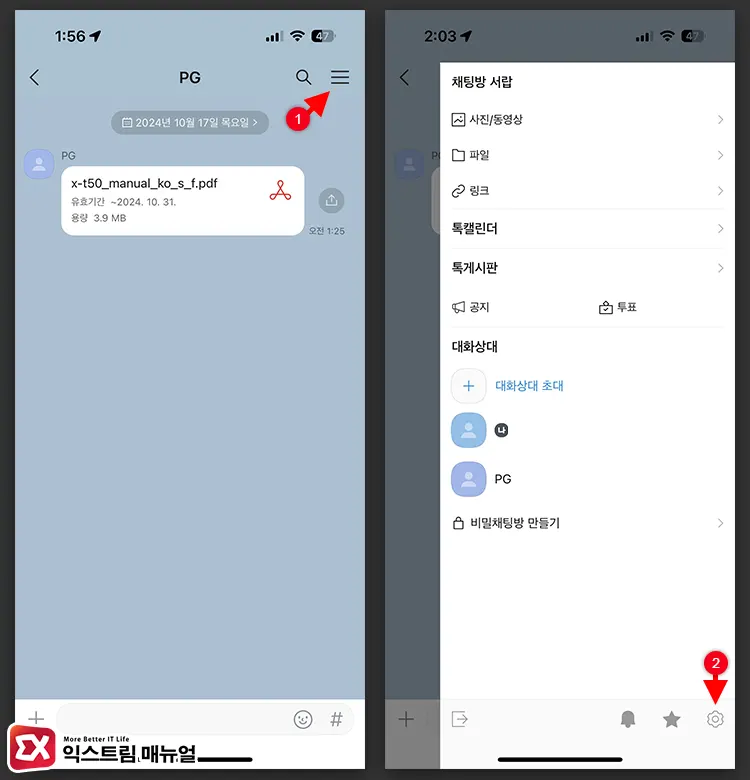
- 카카오톡 앱 열기: 아이폰에서 카카오톡 앱을 실행합니다.
- 채팅방 선택: 삭제할 파일이 있는 채팅방을 선택합니다.
- 채팅방 설정 열기: 채팅방 상단의 삼선 버튼을 클릭한 후 채팅방 설정 아이콘을 클릭합니다.
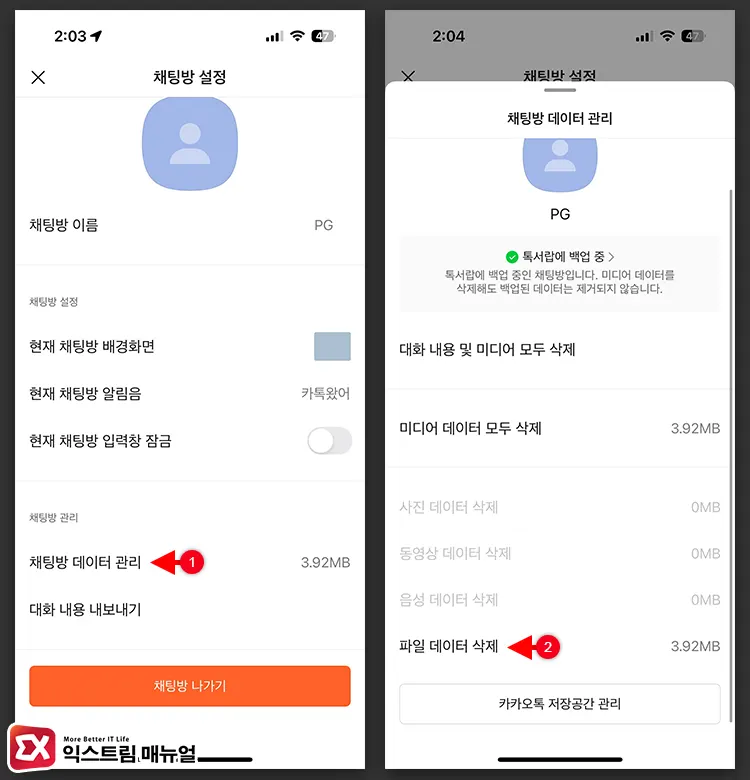
- 채팅방 데이터 관리: 채팅방 설정에서 채팅방 데이터 관리를 선택합니다.
- 파일 데이터 삭제: ‘파일 데이터 삭제’ 또는 ‘미디어 데이터 모두 삭제’를 선택해서 채팅방에 첨부되어 있는 모든 파일을 삭제합니다.
파일 데이터를 삭제하면 카카오톡 앱의 저장 공간이 줄어들어 아이폰의 저장 공간을 확보할 수 있게 됩니다.


![iOS 26 How to Revert iPhone Alarm Slide to Stop to a Button iOS 26 How to Revert iPhone Alarm Slide to Stop to a Button - [iOS 26] 아이폰 알람 '밀어서 중단'을 버튼으로 되돌리는 방법](https://extrememanual.net/wp-content/uploads/2025/12/iOS-26-How-to-Revert-iPhone-Alarm-Slide-to-Stop-to-a-Button-363x204.webp)
